Een document maken in Word

Met Word kunt u het volgende doen:
-
Creatie een volledig nieuw document of een sjabloon.
-
Tekst, afbeeldingen, illustraties en video's toevoegen.
-
Informatie zoeken en betrouwbare bronnen vinden.
-
Toegang tot uw documenten vanaf een computer, tablet of telefoon via OneDrive.
-
Deel uw documenten en werk samen met anderen.
-
Wijzigingen bijhouden en controleren.
Een nieuw document maken
-
Selecteer op het tabblad Bestand de optie Nieuw.
-
Selecteer Leeg document of dubbelklik op een sjabloonafbeelding of typ het type document in het vak Onlinesjablonen zoeken en druk op Enter.
Tip: Als u wilt oefenen met Word functies, kunt u een leerhandleiding proberen zoals Welkom bij Word of Uw eerste inhoudsopgave invoegen.
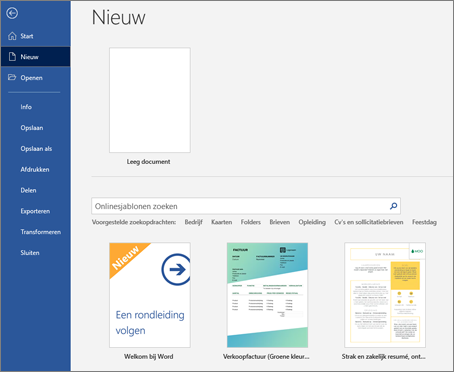
Tekst toevoegen en opmaken
-
Klik op de nieuwe lege pagina en typ tekst.
-
Selecteer tekst die u wilt opmaken en kies lettertypeopties op het tabblad Start : Vet, Cursief, Opsommingstekens, Nummering en meer.
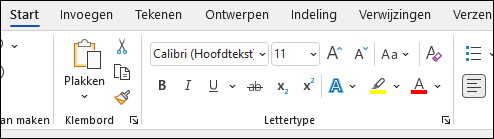
Afbeeldingen, vormen, SmartArt, grafieken en meer toevoegen
-
Selecteer het tabblad Invoegen.
-
Selecteer het item dat u wilt invoegen:
-
Tabellen : kies

-
Afbeeldingen : selecteer

Opmerking: Oudere versies van Word hebben mogelijk Onlineafbeeldingen op het lint naast Afbeeldingen.
-
Shapes : selecteer

-
Pictogrammen : kies

-
3D-modellen : selecteer

-
SmartArt: kies

-
Grafiek : selecteer

-
Schermopname : selecteer

-
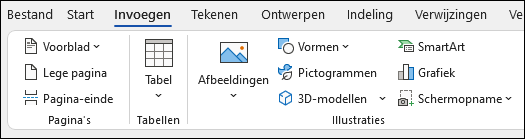
Volgende: Uw document in Word opslaan in OneDrive











